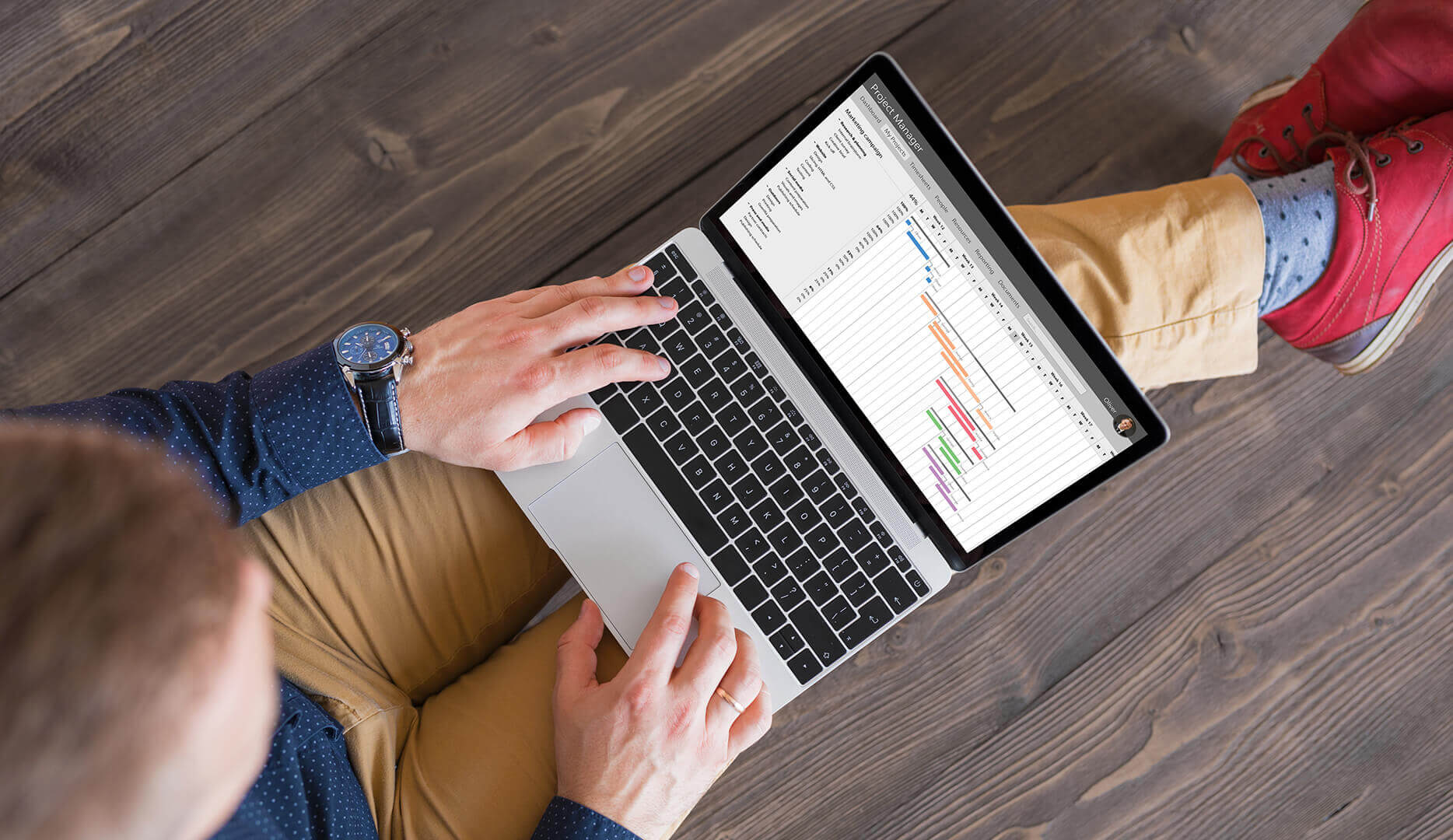[Gelöst] So verstecken Sie Apps auf dem Startbildschirm des iPhones

Die iOS-Version wird regelmäßig aktualisiert. Nach der iOS-Version werden einige offizielle integrierte Apps automatisch auf dem Startbildschirm des iPhones angezeigt. Mit der integrierten Funktion von Apple können Sie Apps auf dem iPhone ausblenden, ohne irgendwelche Tools herunterladen zu müssen.
Teil 1. So verbergen Sie integrierte Apps auf dem iPhone
Das Ausblenden der offiziellen integrierten App auf dem iPhone ist eine neue Funktion, die nach der Veröffentlichung von iOS 12 unerwartet erweitert wird. Wie es geht? Schauen wir uns das Folgende Schritt für Schritt an:
- Öffnen Sie zunächst „Einstellungen“.
- Scrollen Sie auf der Seite „Einstellungen“ nach unten, um „Bildschirmzeit“ zu finden, und klicken Sie darauf.
- Wenn Sie zum ersten Mal klicken, erscheint zunächst eine kurze Einführung. Wir müssen unten auf dem Bildschirm auf „Weiter“ klicken.
- Nachdem Sie auf „Weiter“ geklickt haben, werden Sie von iOS mit der folgenden Frage zur Bestätigung aufgefordert: „Ist dieses iPhone für Sie oder Ihr Kind?“ „Die Auswahl hängt von Ihrer tatsächlichen Situation ab. Beginnen wir mit „Das ist mein iPhone“.
- Als Nächstes sehen Sie die Option „Bildschirmzeit aktivieren“. Klicken Sie darauf, um diesen Dienst zu aktivieren.
- Nachdem Sie „Bildschirmzeit einschalten“ aktiviert haben, springt das iPhone zur Bildschirmzeit-Oberfläche. Klicken Sie auf „Inhalt“ und „Datenschutzbeschränkungen“ und schalten Sie den Schalter ein.
- Klicken Sie auf „Zulässige Apps“ und die integrierten Apps werden aufgelistet, einschließlich Mail, Safari, FaceTime, Kamera, Siri & Dictation, Wallet, AirDrop, CarPlay, iTunes Store, Bücher, Podcasts, Nachrichten. Wenn Sie eine bestimmte App auf Ihrem iPhone ausblenden müssen, deaktivieren Sie einfach diese App und sie wird automatisch ausgeblendet.
![[Gelöst] So verbergen Sie Apps auf dem Startbildschirm des iPhones](https://www.getappsolution.com//images/20200425_5ea456e6e070a.jpg)
Teil 2. So verbergen Sie Drittanbieter-Apps auf dem iPhone
Mit den oben genannten Schritten können wir viele offizielle integrierte Apps ausblenden. Sehen wir uns nun an, wie Sie die aus dem App Store heruntergeladenen Apps ausblenden.
- Öffnen Sie wie im vorherigen Schritt Einstellungen > Bildschirmzeit und gehen Sie dann zur Seite „Inhalts- und Datenschutzbeschränkungen“.
- Klicken Sie auf „Inhaltsbeschränkungen“ und „Apps“.
- Anschließend können Sie verschiedene Apps basierend auf Altersbeschränkungen ausblenden.
![[Gelöst] So verbergen Sie Apps auf dem Startbildschirm des iPhones](https://www.getappsolution.com//images/20200425_5ea456e7076ca.jpg)
Teil 3. Apps auf dem iPhone über Einschränkungen ausblenden
Es gibt eine eingebaute Funktion, die nur wenige Menschen kennen: die Kindersicherung. Sie können Standard-Apps auf dem iPhone bequem über Einschränkungen in dieser Funktion ausblenden. Das Verfahren zum Ausblenden von Apps auf dem iPhone über Einschränkungen ist einfach und unkompliziert.
Schritt 1. Klicken Sie auf iPhone-Einstellungen und gehen Sie zu Allgemein > Einschränkungen, um Einschränkungen zu aktivieren. (Sie werden aufgefordert, zur Bestätigung ein 4- oder 6-stelliges Passwort einzugeben, bevor Sie Einschränkungen aktivieren.)
Schritt 2. Ziehen Sie nun den Schalter neben jeder App, um ausgewählte Apps zu deaktivieren und auszublenden.
![[Gelöst] So verbergen Sie Apps auf dem Startbildschirm des iPhones](https://www.getappsolution.com//images/20200425_5ea456e71d577.jpg)
Teil 4. Apps auf dem iPhone mithilfe von Ordnern ausblenden
Um beim Ausblenden von Apps auf dem iPhone das Gleichgewicht zwischen Privatsphäre und Komfort zu wahren, sollten Sie zunächst die Häufigkeit der Nutzung der App bestätigen. Wenn Sie es einmal pro Woche verwenden, können Sie die App auf kreative Weise ausblenden.
Schritt 1. Drücken Sie so lange auf eine App, bis sie wackelt. Ziehen Sie eine App in Richtung einer anderen App, wenn diese wackelt.
Schritt 2. Die beiden Apps werden dann automatisch in einem Ordner gespeichert. Befolgen Sie die gleichen Schritte, um 2 Apps in denselben Ordner zu ziehen. Dadurch wird die erste Seite ausgefüllt und sichergestellt, dass sich die App, die Sie ausblenden müssen, auf der zweiten Seite befindet.
![[Gelöst] So verbergen Sie Apps auf dem Startbildschirm des iPhones](https://www.getappsolution.com//images/20200425_5ea456e735831.jpg)
Teil 5. Können Sie eine App verwenden, um Apps auf dem iPhone auszublenden?
Im Apple Store finden Sie mehrere Apps zum Ausblenden von Dateien wie Textnachrichten, Videos, Fotos, Notizen usw. auf Ihrem iPhone. Allerdings können nur wenige von ihnen Apps auf dem iPhone verbergen.
Locker soll angeblich sowohl Apps als auch Dateien auf dem iPhone verbergen, die offizielle Website ist jedoch derzeit nicht verfügbar und der Vorgang soll sehr schwierig sein. Es ist nicht ratsam, diese App auszuprobieren.
Wie nützlich war dieser Beitrag?
Klicken Sie auf einen Stern, um ihn zu bewerten!
Durchschnittliche Bewertung / 5. Stimmenanzahl: